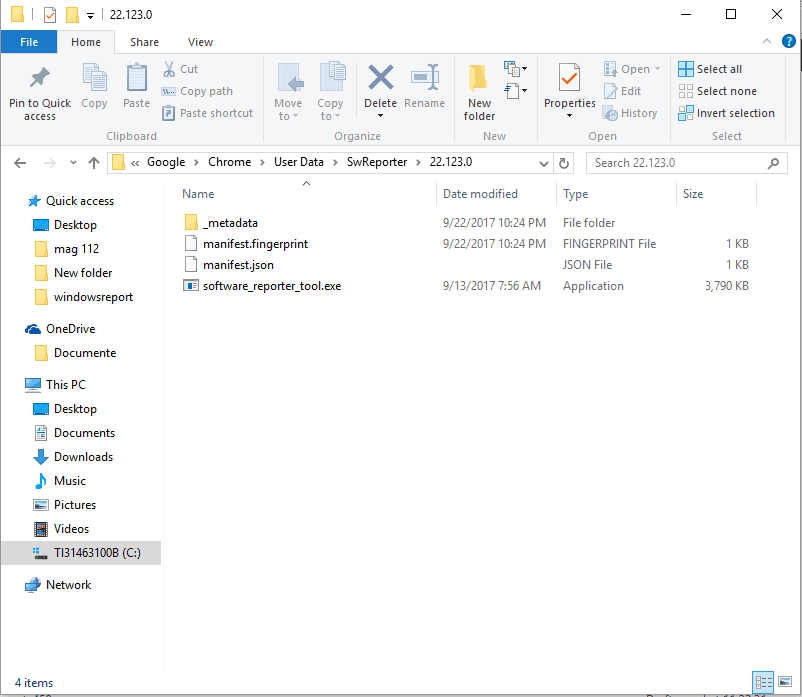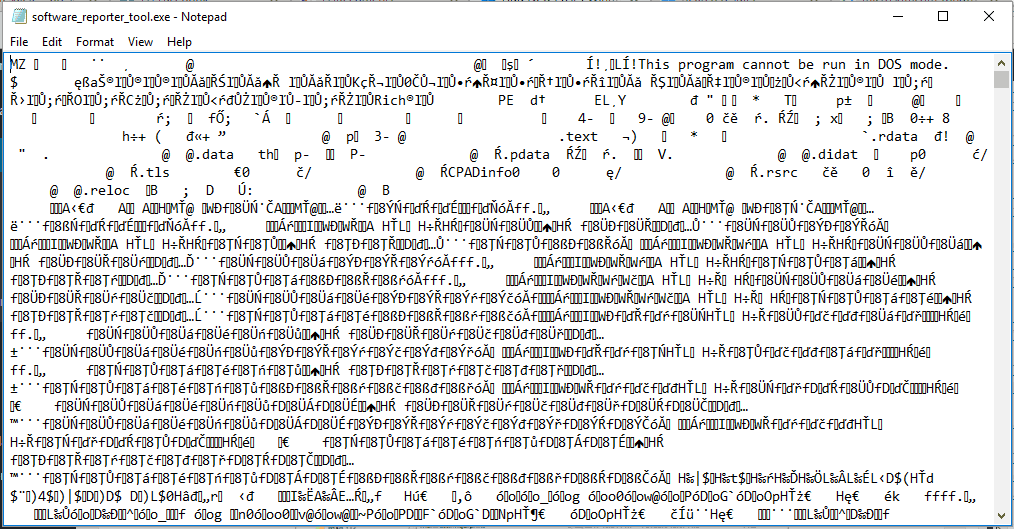Google Chrome là một trong những trình duyệt phổ biến nhất được sử dụng trong Windows 10 sistema. Điều quan trọng là phải biết cách nó được thực thi và các quy trình có liên quan đến ứng dụng trình duyệt web này và cách thức Windows 10 sistema bị ảnh hưởng bởi các tính năng bổ sung này.
Dù sao, nếu bạn đang đọc những dòng này, điều đó có nghĩa là bằng cách nào đó bạn đã tìm thấy Công cụ báo cáo phần mềm ứng dụng thực thi
Do đó, trong bài viết này, chúng tôi sẽ cho bạn biết thêm về Google Chrome Add này; Mục tiêu là để hiểu chương trình phần mềm numporter_tool.exe này làm gì và làm thế nào để vô hiệu hóa / gỡ bỏ nó, nếu cần thiết.
Công cụ báo cáo phần mềm Google Chrome được sử dụng là gì?
Công cụ báo cáo phần mềm là một chương trình Google Chrome quét thiết bị của bạn. Quá trình quét thường bắt đầu mỗi tuần một lần và kéo dài trong khoảng 20 phút. Đây là cách Google giải thích Vai trò của công cụ này:
Software_Vporter_tool.exe là một phần của phân tích phần mềm độc hại phát hiện sự hiện diện của nội dung độc hại hoặc có hại trong Chrome. Quét các thư mục liên quan đến Chrome. Đừng lo lắng, dữ liệu của bạn sẽ không bị ảnh hưởng bởi công cụ dọn dẹp.
Việc thực thi này là ở đó để tìm các chương trình có thể không hoạt động đúng với Chrome và để xóa chúng sau này.
Ngoài ra, ứng dụng báo cáo các bản quét này cho Chrome. Theo các báo cáo này, trình duyệt sẽ yêu cầu bạn xóa các ứng dụng không mong muốn thông qua Công cụ dọn dẹp Chrome.
Nói cách khác, Công cụ báo cáo phần mềm Chrome được liên kết với Phần mềm dọn dẹp Chrome: các lần chạy tiếp theo dựa trên các lần quét được thực hiện bởi tệp thực thi của phần mềm numporter_tool.exe.
Bây giờ khi các bản quét này đang chạy, bạn có thể gặp tình huống sử dụng CPU cao, điều này có thể khiến bạn quyết định tắt hoặc xóa Công cụ báo cáo phần mềm Google Chrome.
Luôn luôn giữ Windows 10 PC được tối ưu hóa với các công cụ phần mềm tốt nhất. Tìm chúng trong bài viết này.
Các bước để vô hiệu hóa công cụ Trình báo cáo Phần mềm của Google
Nếu bạn muốn vô hiệu hóa công cụ này, bạn cần vào thư mục AppData nơi đặt phần mềm. Đây là các bước để làm theo:
- Con đường phía trước là thế này: C: người dùng (tên người dùng của bạn) AppDataLocalGoogleChromUser DataSwReporter22.123.0.
- Bây giờ, nhấp chuột phải vào công cụ và đi đến Thuộc tính.
- Trong cái mới windows, chọn Bảo mật và đi đến Nâng cao.
- Nhấp vào nút "Vô hiệu hóa kế thừa" và sau đó xóa tất cả các quyền được kế thừa khỏi đối tượng này.
- Áp dụng các cài đặt bảo mật mới.
Và đây là cách bạn có thể vô hiệu hóa Trình báo cáo phần mềm của Google. Nếu bạn muốn gỡ cài đặt vĩnh viễn công cụ, hãy làm theo các bước dưới đây.
Nếu bạn cần một trình duyệt nhanh và an toàn tập trung vào quyền riêng tư, hãy xem Trình duyệt UR!
Các bước để xóa Trình báo cáo phần mềm của Google mãi mãi
- Trước hết, phần mềm numporter_tool.exe chương trình nằm trong Windows 10 thiết bị trong thư mục Chrome.
- Bạn thường có thể truy cập tệp này bằng cách theo đường dẫn này C: người dùng (tên người dùng của bạn) AppDataLocalGoogleChromUser DataSwReporter22.123.0.

- Giờ đây, bạn có thể xóa mọi thứ bạn tìm thấy ở đó và thoát khỏi phần mềm Công cụ báo cáo Google Chrome. Tuy nhiên, tệp này sau đó có thể được Google Chrome tải xuống tự động một lần nữa, nếu trình duyệt nhận được bản cập nhật chẳng hạn.
- Vì vậy, những gì bạn nên làm là xóa nội dung của tập tin thực thi này. Bạn có thể làm điều đó bằng cách mở phần mềm numporter_tool.exe thông qua trình soạn thảo văn bản: mở Đệm, nhấp vào Mở và chọn phần mềm numporter_tool.exe.

- Xóa mọi thứ sẽ được hiển thị trong Notepad và lưu các thay đổi.
- Quá trình này sẽ vô hiệu hóa chức năng phần mềm numporter_tool.exe và sẽ không bao giờ hiển thị trong danh sách quy trình. Đó là tất cả.
Nếu bạn không thích Notepad, hãy xem danh sách tiện ích thay thế Notepad tốt nhất này cho Windows 10)
Tại thời điểm này, bạn nên biết lý do tại sao Công cụ báo cáo phần mềm Google Chrome đang chạy trên Windows 10 máy tính.
Ngoài ra, nếu bạn bằng cách nào đó nhận thấy rằng quá trình phần mềm numporter_tool.exe đang gây ra việc sử dụng CPU cao, bạn có thể tắt / xóa Chrome Add này.
Nếu bạn có thêm câu hỏi hoặc cần sự giúp đỡ của chúng tôi, vui lòng chia sẻ suy nghĩ và quan sát của bạn trong phần bình luận bên dưới.
CÂU CHUYỆN LIÊN QUAN ĐỂ XEM:
Từ biên tập viên Note: Bài đăng này ban đầu được xuất bản vào tháng 10 năm 2017 và kể từ đó đã được cập nhật về độ mới và độ chính xác.